User guide
Table Of Contents
- Pornirea corectă
- Familiarizaţi-vă cu computerul
- Conectarea la o reţea
- Conectarea la o reţea wireless
- Conectarea la o reţea prin cablu
- Utilizarea caracteristicilor de divertisment
- Navigarea pe ecran
- Gestionarea consumului de energie
- Iniţierea stărilor Repaus şi Hibernare
- Utilizarea indicatorului de încărcare a acumulatorului şi a setărilor de alimentare
- Funcţionarea cu alimentare de la acumulator
- Acumulator sigilat din fabrică
- Găsirea informaţiilor despre acumulator
- Economisirea energiei acumulatorului
- Identificarea nivelurilor reduse de încărcare a acumulatorului
- Rezolvarea unui nivel redus de încărcare a acumulatorului
- Rezolvarea unui nivel redus de încărcare a acumulatorului când este disponibilă sursa de alimentare ...
- Rezolvarea unui nivel redus de încărcare a acumulatorului când nu este disponibilă nicio sursă de al ...
- Rezolvarea unui nivel redus de încărcare a acumulatorului când computerul nu poate ieşi din Hibernar ...
- Funcţionarea cu sursa de alimentare externă de c.a.
- HP CoolSense
- Reîmprospătarea conţinutului software cu Intel Smart Connect Technology (numai la anumite modele)
- Închiderea (oprirea) computerului
- Întreţinerea computerului
- Securizarea computerului şi a informaţiilor
- Utilizarea caracteristicilor Setup Utility (BIOS) şi HP PC Hardware Diagnostics (UEFI)
- Copierea de rezervă, restaurarea şi recuperarea
- Specificaţii
- Descărcarea electrostatică
- Index
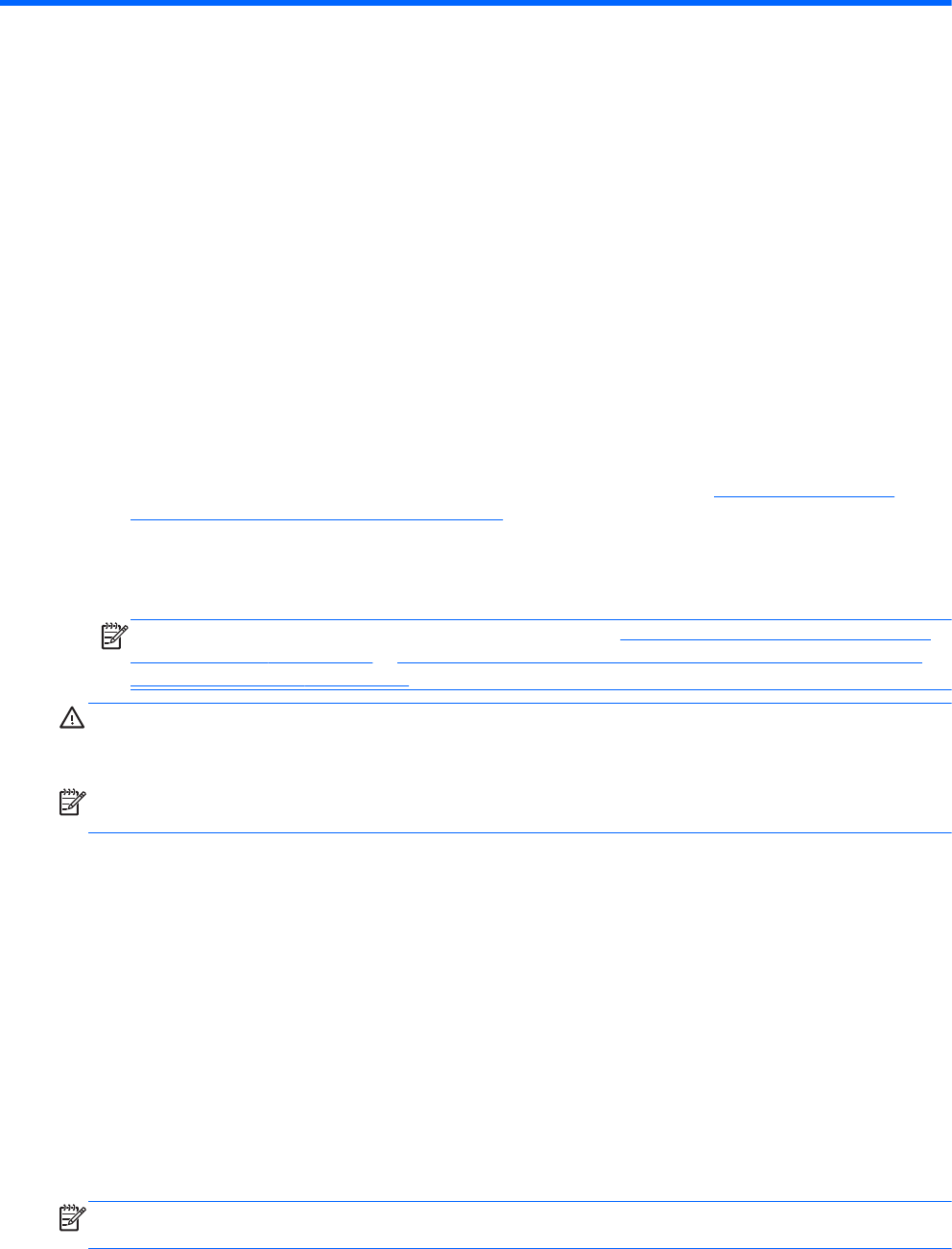
6 Gestionarea consumului de energie
Computerul poate să funcţioneze pe alimentarea de la acumulator sau pe sursa de alimentare
externă. Când computerul funcţionează numai cu alimentare de la acumulator şi sursa de alimentare
de c.a. nu este disponibilă pentru a încărca acumulatorul, este important să monitorizaţi şi să
menţineţi nivelul de încărcare a acumulatorului. Computerul acceptă un plan optim de alimentare
pentru a gestiona modul în care utilizează şi economiseşte energia, astfel încât performanţele
computerului să fie în echilibru cu economisirea energiei.
Iniţierea stărilor Repaus şi Hibernare
Microsoft Windows are două stări de economisire a energiei, Repaus şi Hibernare.
●
Repaus – Starea Repaus este iniţiată automat după o perioadă de inactivitate când computerul
funcţionează alimentat de la acumulator sau de la o sursă de alimentare externă. Lucrarea dvs.
este salvată în memorie, permiţându-vă să reluaţi lucrul foarte rapid. De asemenea, puteţi să
iniţiaţi manual starea Repaus. Pentru mai multe informaţii, consultaţi
Iniţierea şi ieşirea din
starea Repaus în mod manual, la pagina 39.
●
Hibernare – Starea Hibernare este iniţiată automat dacă acumulatorul a ajuns la un nivel critic de
încărcare. În starea Hibernare, lucrarea este salvată într-un fişier de hibernare şi computerul se
opreşte.
NOTĂ: Puteţi iniţia manual starea Hibernare. Consultaţi Iniţierea şi ieşirea din starea Repaus
în mod manual, la pagina 39 şi Iniţierea şi ieşirea din starea Hibernare în mod manual (numai
la anumite modele), la pagina 40.
ATENŢIE: Pentru a reduce riscul posibil de degradare a materialelor audio şi video, de pierdere a
funcţionalităţii de redare audio sau video sau de pierdere a informaţiilor, nu iniţiaţi starea Repaus în
timp ce se citeşte sau se scrie pe un disc sau pe un card media extern.
NOTĂ: Nu puteţi iniţia nicio conexiune de reţea şi nu puteţi efectua nicio funcţie de computer în timp
ce computerul este în starea Repaus sau în starea Hibernare.
Iniţierea şi ieşirea din starea Repaus în mod manual
Puteţi iniţia starea Repaus în oricare din următoarele moduri:
●
Închideţi afişajul.
●
În ecranul Start, indicaţi colţul ecranului din dreapta-sus sau din dreapta-jos pentru a dezvălui
butoanele. Faceţi clic pe Setări, faceţi clic pe pictograma Alimentare, apoi faceţi clic pe Repaus.
Pentru a ieşi din starea Repaus:
●
Apăsaţi scurt butonul de alimentare.
●
Dacă afişajul este închis, deschideţi afişajul.
Când computerul iese din starea Repaus, ledurile de alimentare se aprind şi lucrarea dvs. revine pe
ecran.
NOTĂ: Dacă aţi setat o parolă care să fie solicitată la reactivare, trebuie să introduceţi parola
Windows înainte ca ecranul computerului să fie reafişat.
Iniţierea stărilor Repaus şi Hibernare 39










